如何进入XP系统的安全模式?
作者:佚名 来源:未知 时间:2025-03-26
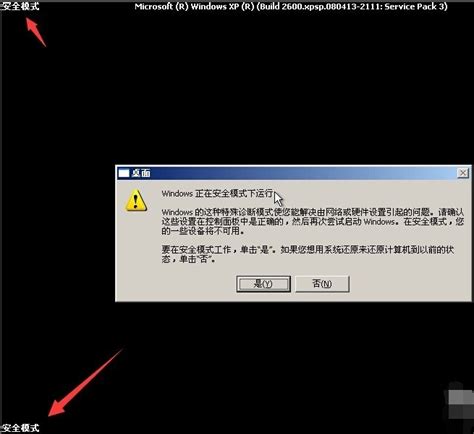
Windows XP系统作为微软推出的一款经典操作系统,尽管现在已经被更新的系统所取代,但在许多老旧计算机或特定应用场景中,XP系统仍然发挥着重要作用。然而,在使用XP系统的过程中,用户可能会遇到一些系统故障或需要执行特定的维护任务。这时,进入安全模式就显得尤为重要。安全模式是一种特殊的启动模式,它可以让用户在系统最小化运行的情况下进行故障排除和修复。本文将详细介绍XP系统如何进入安全模式。
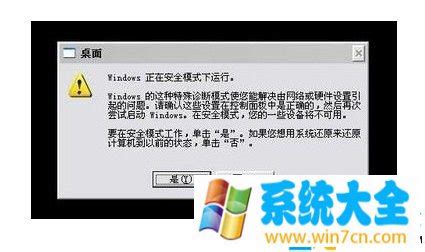
一、通过启动时按键进入安全模式
这是最常见也最简单的一种方法。具体步骤如下:

1. 重启计算机:首先,需要重新启动计算机。确保在关闭所有正在运行的程序和文件后,进行重启操作。
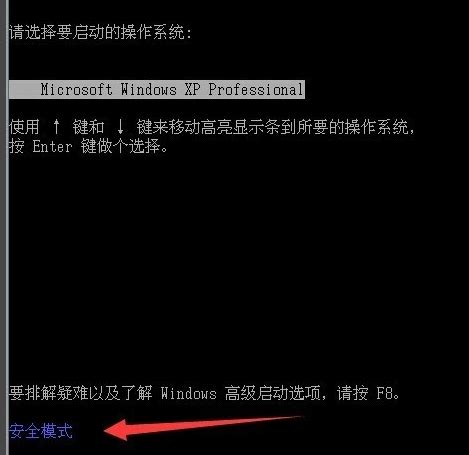
2. 按下F8键:在计算机启动时,屏幕会显示启动画面。此时,需要连续快速地按下键盘上的F8键。这个步骤的关键在于时机,一定要在启动画面出现时就开始按键,否则可能会错过进入高级启动选项的机会。

3. 选择安全模式:如果操作正确,屏幕上会出现一个名为“高级启动选项”的菜单。使用上下方向键移动光标,选择“安全模式”或“带网络连接的安全模式”(如果需要网络连接)。然后,按下回车键确认选择。
4. 等待系统启动:选择完毕后,计算机会开始以安全模式启动。这个过程可能会比正常启动稍慢一些,因为系统只加载了最基本的驱动程序和服务。
5. 进入安全模式桌面:当系统启动完成后,用户会看到一个分辨率较低的桌面,这就是安全模式。在这个模式下,可以进行故障排除、病毒扫描、系统还原等操作。
二、通过系统配置实用程序进入安全模式
除了启动时按键外,还可以通过系统配置实用程序来设置计算机以安全模式启动。这种方法适用于那些希望在下次启动时直接进入安全模式的用户。具体步骤如下:
1. 打开运行对话框:点击屏幕左下角的“开始”按钮,选择“运行”,或者直接按下Windows键+R快捷键打开运行对话框。
2. 输入msconfig:在运行对话框中,输入“msconfig”(不包括引号),然后点击“确定”按钮。
3. 选择引导选项卡:在系统配置实用程序窗口中,选择“引导”选项卡。
4. 勾选安全启动:在引导选项卡中,勾选“安全启动”框。然后,在下方的选项中选择“最小”或“网络”(根据需要选择是否带网络连接)。
5. 应用并确定:点击“应用”按钮,然后点击“确定”按钮保存设置。
6. 重启计算机:系统会提示需要重新启动计算机以应用更改。点击“重新启动”按钮,计算机将以安全模式启动。
三、通过安装光盘进入安全模式(恢复控制台)
如果以上两种方法都无法进入安全模式,或者计算机根本无法正常启动,那么可以尝试使用Windows XP的安装光盘进入恢复控制台,然后通过一系列命令来启动安全模式。这种方法相对复杂一些,但非常有效。具体步骤如下:
1. 准备安装光盘:首先,需要一张Windows XP的安装光盘。确保这张光盘是完好无损的,并且与计算机上的XP系统版本相匹配。
2. 设置光驱为启动设备:将安装光盘插入计算机的光驱中。然后重启计算机,并在启动时按下计算机生产商标志之后的按键(通常是F12键或Delete键)进入BIOS设置。在BIOS设置中,将计算机的启动顺序设置为首选光驱。
3. 保存设置并退出:保存BIOS设置并退出设置界面。此时,计算机会从光驱启动。
4. 进入安装界面:屏幕上会显示Windows XP的安装界面。按照提示操作,直到出现“欢迎使用安装程序”界面。
5. 按R键进入恢复控制台:在“欢迎使用安装程序”界面中,按下键盘上的R键以进入恢复控制台。
6. 选择管理员账户并输入密码:在恢复控制台中,需要选择管理员账户并输入密码(如果有的话)。
7. 复制命令提示符:在恢复控制台中,输入一系列命令来复制命令提示符到辅助选项位置。具体命令如下:
输入`cd \Windows\System32`(不包括引号),然后按下回车键。
输入`rename utilman.exe utilman.bak`(不包括引号),然后按下回车键。这个命令将原始的辅助选项工具重命名为备份文件。
输入`copy cmd.exe utilman.exe`(不包括引号),然后按下回车键。这个命令将命令提示符复制到辅助选项工具的位置。
8. 重新启动计算机:完成以上步骤后,退出恢复控制台并重新启动计算机。这次,计算机将从硬盘启动。
9. 使用辅助选项进入命令提示符:当计算机重新启动并显示登录界面时,点击屏幕右下方的“辅助选项”图标。此时,会弹出一个命令提示符窗口。
10. 设置新密码并登录系统:在命令提示符窗口中,输入`net user 用户名 新密码`(不包括引号)来设置一个新的管理员账户密码(如果忘记了原密码的话)。然后关闭命令提示符窗口,并使用新密码登录系统。
虽然这种方法比较复杂,但它提供了一种在无法进入正常启动模式或安全模式时的解决方案。通过恢复控制台,用户可以执行一系列高级故障排除和修复操作。
四、安全模式下的操作注意事项
在进入安全模式后,用户可以进行多种操作来修复系统故障或执行维护任务。然而,需要注意以下几点:
1. 谨慎操作:由于安全模式下系统只加载了最基本的驱动程序和服务,因此某些功能可能会受到限制或无法正常使用。在进行任何操作之前,请确保已经备份了重要数据,并仔细阅读相关文档或指南。
2. 病毒扫描:在安全模式下运行杀毒软件进行全面扫描是一个很好的选择。因为许多恶意软件和病毒在正常启动模式下可能无法被检测和清除。
3. 系统还原:如果系统出现问题是由最近的更改或更新引起的,可以尝试使用系统还原功能将系统恢复到之前的状态。在安全模式下,系统还原功能通常可以正常工作。
4. 驱动程序更新或回滚:如果怀疑硬件驱动程序导致了系统问题,可以在安全模式下更新或回滚这些驱动程序以解决问题。
总之,进入安全模式是解决Windows XP系统故障的一种有效方法。无论是通过启动时按键、系统配置实用程序还是安装光盘进入恢复控制台,用户都可以根据自己的实际情况选择合适的方法。在进入安全模式后,请谨慎操作并遵循相关指南以确保系统的稳定性和安全性。
- 上一篇: 快速累积梦幻诛仙储备金的方法
- 下一篇: 骏网一卡通官方卡密,一键获取轻松充值!
































